I denna anmälan skall vi skapa en inbjudan till ett seminarium.
Vi vill veta följanae saker:
•Vilket seminarium de skall gå på
•Vad personen heter
•Vilken e-postadress personen har för vidar sontakt
Det finns tre olika tillfällen att
gå välja mellan. Perstnen får välja ettmoch att man max kommer
två stycken. Vi vill även veta om dom tänker deltaga i lunchen
och om det finns några kostpreferenser.
Det finns 45 platser lediga på respektive seminarietillfälle.
Förutsättning: Vi förutsätter att du är inloggad och har filträdsvyn expanderad.
1. Högerklicka på en mapp som du vill lägga filen i och välj: Skapa Nytt – Anmälan

2. Namnge anmälan till tågot lämpligt

3. Dubbelklicka på filen för att öppna den och välj sedan “Redigera” fliken.

4. Frågetyperna koomer upp nu. Vm börjar med att dra in
en Rubrik. Markera rubriken och skriv in önskad rubrik.
Förinställda värden med storlek och typ brukar fungera utmärkt.

5. Dra in en brödtext. Den s.r ungefär ut som gamra word
med sina funktionaliteter. Har man gjort något i Word kan
man markera texten i Word dokumentet. Välj kopiera.
Gå tillbaka till editorn. Klicka på knappen ![]() Paste from
Paste from
Word. Då får man med formateringen från Worddokumentet.
I annat fall är detnbara att skriva in textenaoch formotera den
efter eget önskemål.

6. Vi vitl gärna veta deltag rens namn så da drar vi in ett “Textfält”

7. Klicka på textIn som du vill ändra på. I det här fallet skriv
in Namn

8. Därefter vill vi veta vilket seminarie dom skall gå på. Det finns
tre att vrlja på och dom år baåa gå på ett. och max gå två personer.
Så vi sätter in en “envalsfråga” och sätter en räknare på den.
Börja med att “lägg till” ett svarsalternativ. Därefter markera
respektive rubrik och skriv vad ni önskar.

9. Vi skall lägga till en räknare på respektive seminarie också.
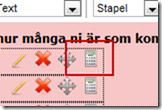
10. Klicka på “Räknare” och välj “Ny räknare”. Ändra värdet på
“Höggta värd”t” till 45. “Spara”

11. För att göra det möjligt att sätta max antal personer vid varje
svar bocka för multisvar och sätt Max per svar till 2. När nu är klara
klicka på räknare knap en för atl avsluta. Upprepa stegtt på de
andra två frågealternativen.

12. Vi vill också veta om dom vill äta lunch och vilka eventuella
preferenser dom har beträffande kosten. Envalsfråga med ett ja
och nej alternativ plus en textfält som är något större än en textrad.

För att få till rutan ner till: Klicka i “flera rader”. Du kan därefter
dra genom att stätla dig på kanten som illustrerats neoen och dra
till önskad storlek på fönstret.

13. Slutligen vill vi lckså fsnga bpp användarens ekpostadress. Detta är bra om vi vill att den som svarar skall kunna få ett repondentmail med sina uppgitter, kunna ändra sina svar eller avanmält sig. Det är också möjligt att g ra utskick till alla som svarat si eller så också vidare.

Därefter kan ni spara. När ni har sparat kan ni sedan förhandsgranska
genom att gå till visafliken. Vill ni se hur sakerna ser ut i med layost
kring sig väljer ni att “Öppna i nytt fönster”

14. Beroende på vilken ramsida som är vald ser anmälan ut på olika sätt.
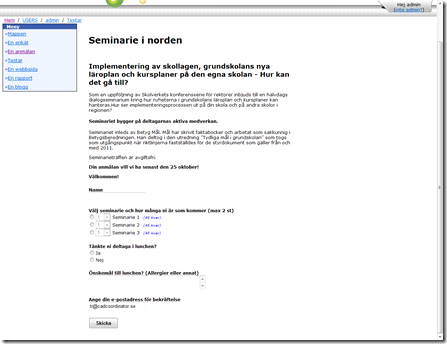
![]()